导出Windows任务计划非常简单,通常使用Windows自带的“任务计划程序”。以下是导出任务计划的步骤:
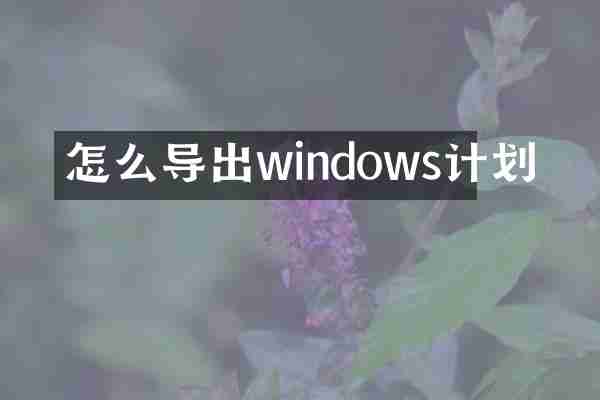
使用任务计划程序导出任务
1. 打开任务计划程序:
- 按下 `Win + R`,输入 `taskschd.msc`,然后点击“确定”打开任务计划程序。
2. 找到需要导出的任务:
- 在任务计划程序窗口左侧的导航窗格中,找到并展开目标任务所在的文件夹。例如:`任务计划程序库\Microsoft\Windows\Backup`。
- 在中间的窗格中,选择需要导出的任务。
3. 导出任务:
- 右键点击所选任务,然后选择“导出...”
- 在弹出的对话框中选择保存路径和文件名,确保文件类型选择为 `.xml`,然后点击“保存”。
这样,您就成功地将任务计划导出为XML文件了。
使用命令行导出任务
如果您更喜欢使用命令行工具,可以使用 `schtasks` 命令导出任务:
1. 打开命令提示符(CMD):
- 按下 `Win + R`,输入 `cmd`,然后点击“确定”。
2. 使用 `schtasks` 命令导出任务:
shell
schtasks /Query /TN "任务的名称" /XML > "C:\路径\到\保存的位置\任务.xml"
例如,如果任务名称是 "MyTask",导出路径是 `C:\Tasks`,可以执行以下命令:
shell
schtasks /Query /TN "MyTask" /XML > "C:\Tasks\MyTask.xml"
希望这些步骤帮到您!如果您有其他问题,欢迎继续询问。

查看详情

查看详情